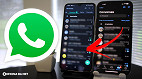O WhatsApp agora entrega a possibilidade de editar mensagens enviadas. O recurso, que começou a ser disponibilizado no dia 22 de maio de 2023, permite que os usuários alterem o conteúdo de uma mensagem para corrigir erros de digitação ou simplesmente evitar um mal-entendido, tanto em chats individuais quanto em grupos. Abaixo, vamos te mostrar como realizar esse procedimento.
Como editar mensagens no WhatsApp (Android)
Tempo necessário: 1 minutos
É importante ressaltar que a opção para editar o conteúdo não fica disponível por um longo período. Na verdade, após o envio da mensagem, você tem até 15 minutos para alterá-la.
Abra o WhatsApp e entre na conversa/grupo. Em seguida, toque e segure na mensagem desejada para selecioná-la;
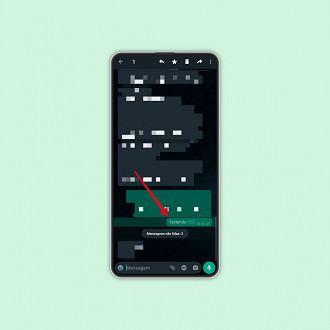
Toque nos três pontos no canto superior direito da tela para exibir as opções;
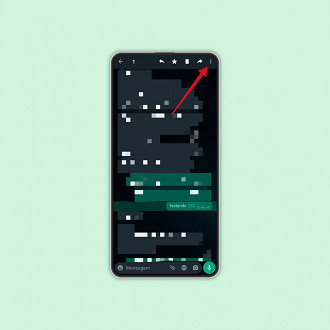
Assim que o menu for exibido, toque na opção "Editar" para continuar;
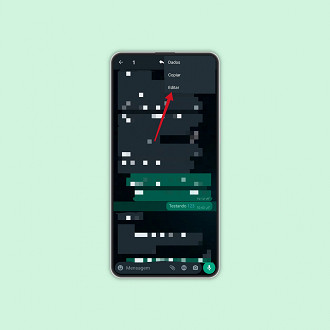
Altere o conteúdo da mensagem e depois toque no botão "✓" para salvar;
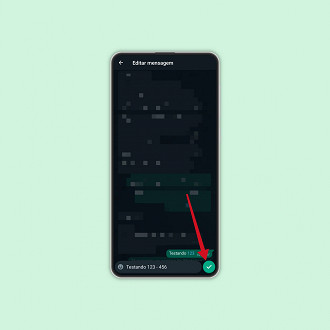
Pronto, o aplicativo vai exibir o texto "Mensagem editada" para confirmar a edição e mostrar aos outros usuários que o conteúdo foi alterado.
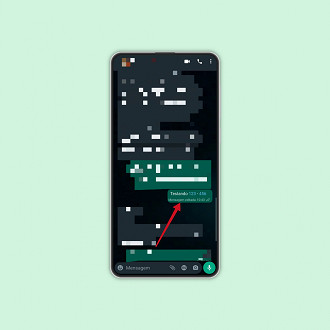
Como editar mensagens no WhatsApp (iOS)
O processo para editar mensagens no WhatsApp do iOS é basicamente o mesmo. Veja abaixo:
- Toque e segure na mensagem que deseja editar;
- Quando o menu for exibido, escolha a opção "Editar";
- Faça a modificação necessária e depois toque no botão de salvar para concluir.
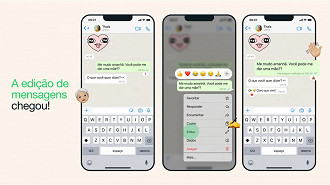
Como editar mensagens no WhatsApp Web
- Arraste o mouse para a mensagem desejada e clique na "setinha" ao lado;
- Em seguida, clique na opção "Editar";
- Altere o conteúdo e depois clique no botão de confirmar para salvar.
Vale lembrar que esse recurso está sendo liberado gradivamente, então é possível que a novidade ainda não esteja disponível para todos os usuários do aplicativo móvel, WhatsApp Web e da versão para Windows.
Gostou do tutorial? Deixe seu comentário abaixo!